一些小伙伴会在电脑中使用谷歌浏览器进行操作,大家在进行浏览器的使用过程中,会浏览器中的某页网页总是加载很慢,那么这种情况该如何解决呢,一些小伙伴会将谷歌浏览器中的硬件加速功能开启使用,方便自己平时下载文件的时候速度会更加的快速,但是如果你的电脑中的显卡不太行的话,那么该功能就是不适合打开的,那么我们需要进入到设置谷歌浏览器的页面中进行相应的设置即可,下方是关于如何使用谷歌浏览器解决网页加载慢的具体操作方法,如果你需要的情况下可以看看方法教程,希望对大家有所帮助。
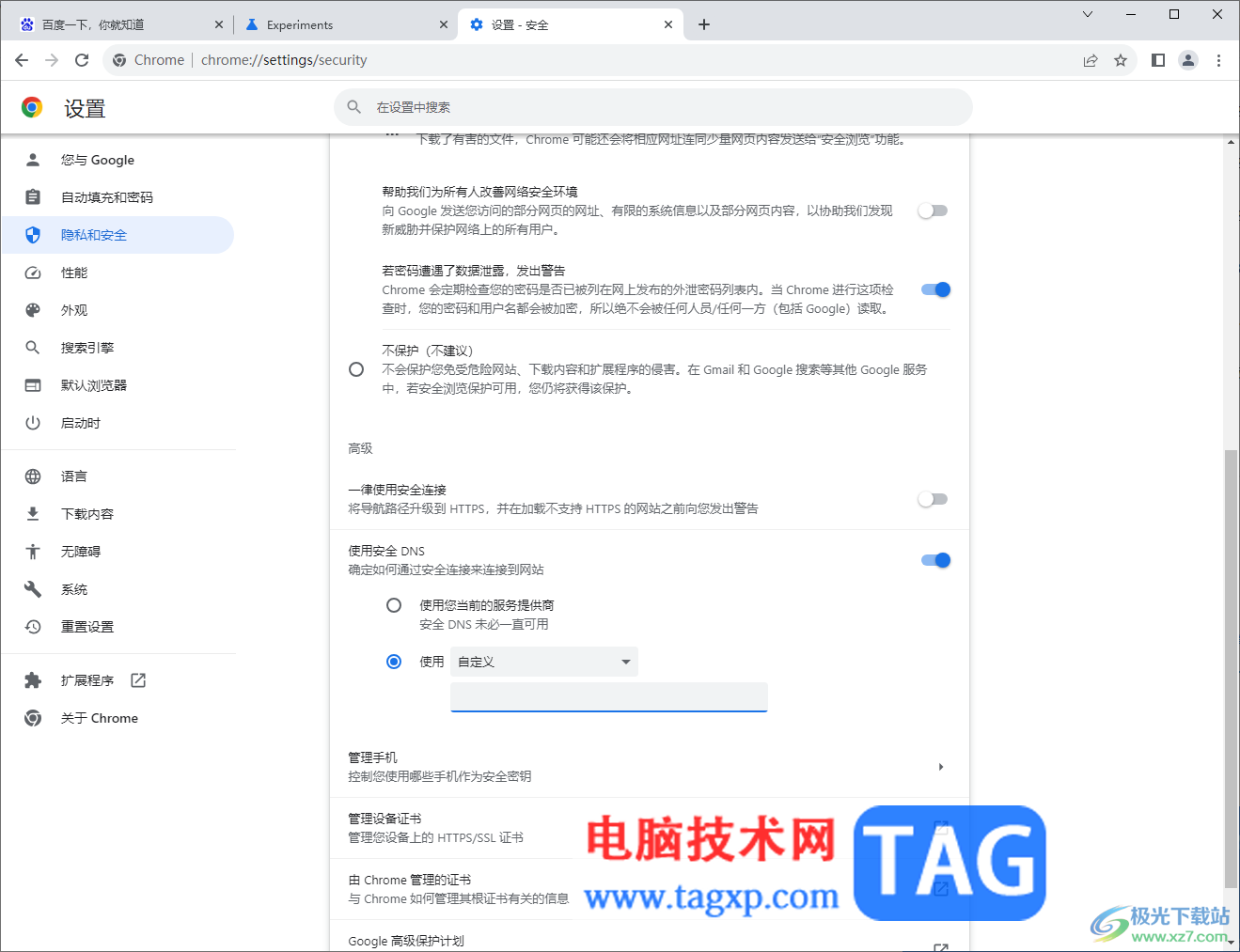
1.首先我们需要进入到谷歌浏览器中,然后在页面的右上角的位置将三个点图标点击打开,然后在打开的下拉选项中将【设置】选项进行点击一下。
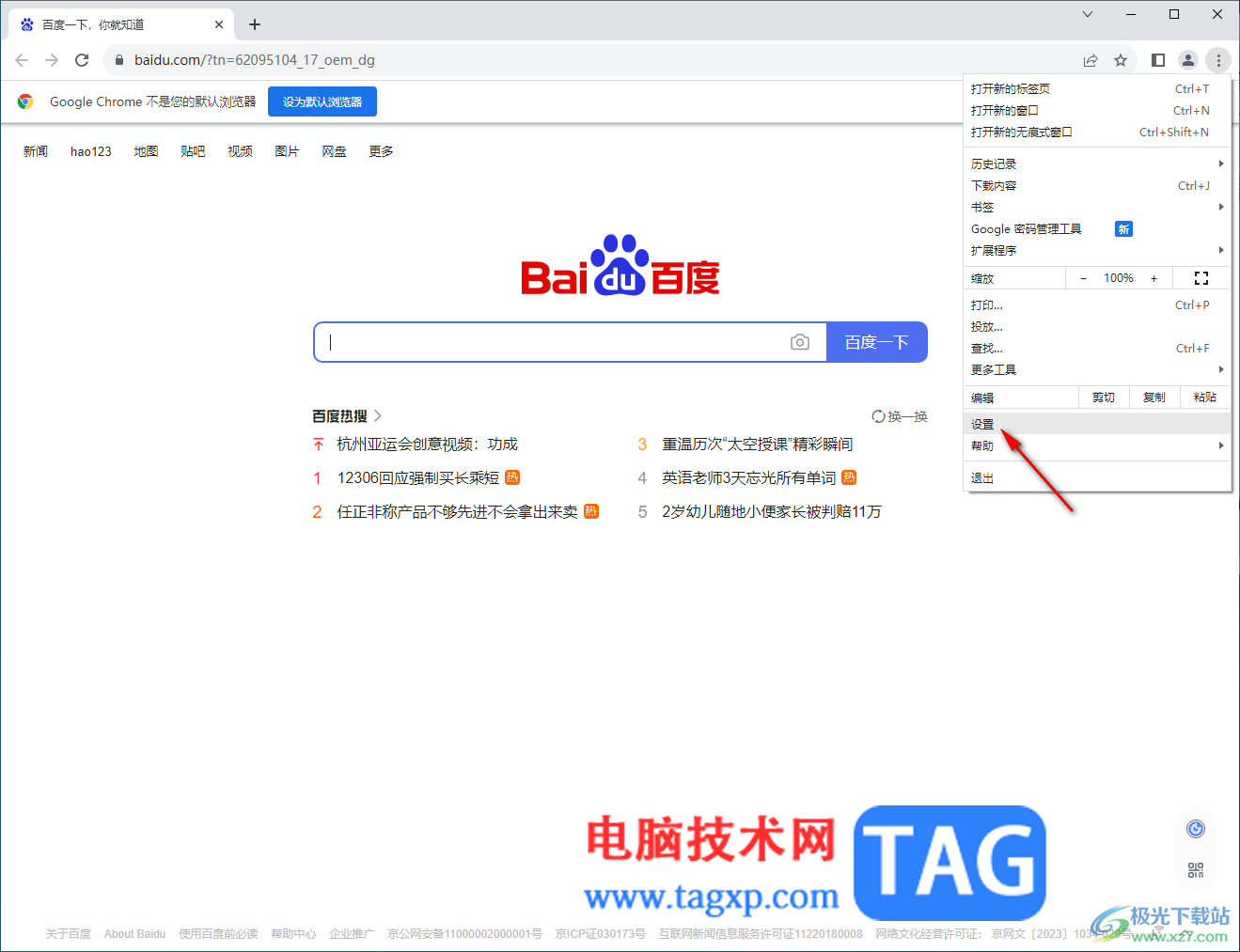
2.进入到页面中之后,将左侧的【系统】选项点击打开,然后在右侧页面中将【硬件加速模式】后面的开关按钮点击关闭,如图所示。
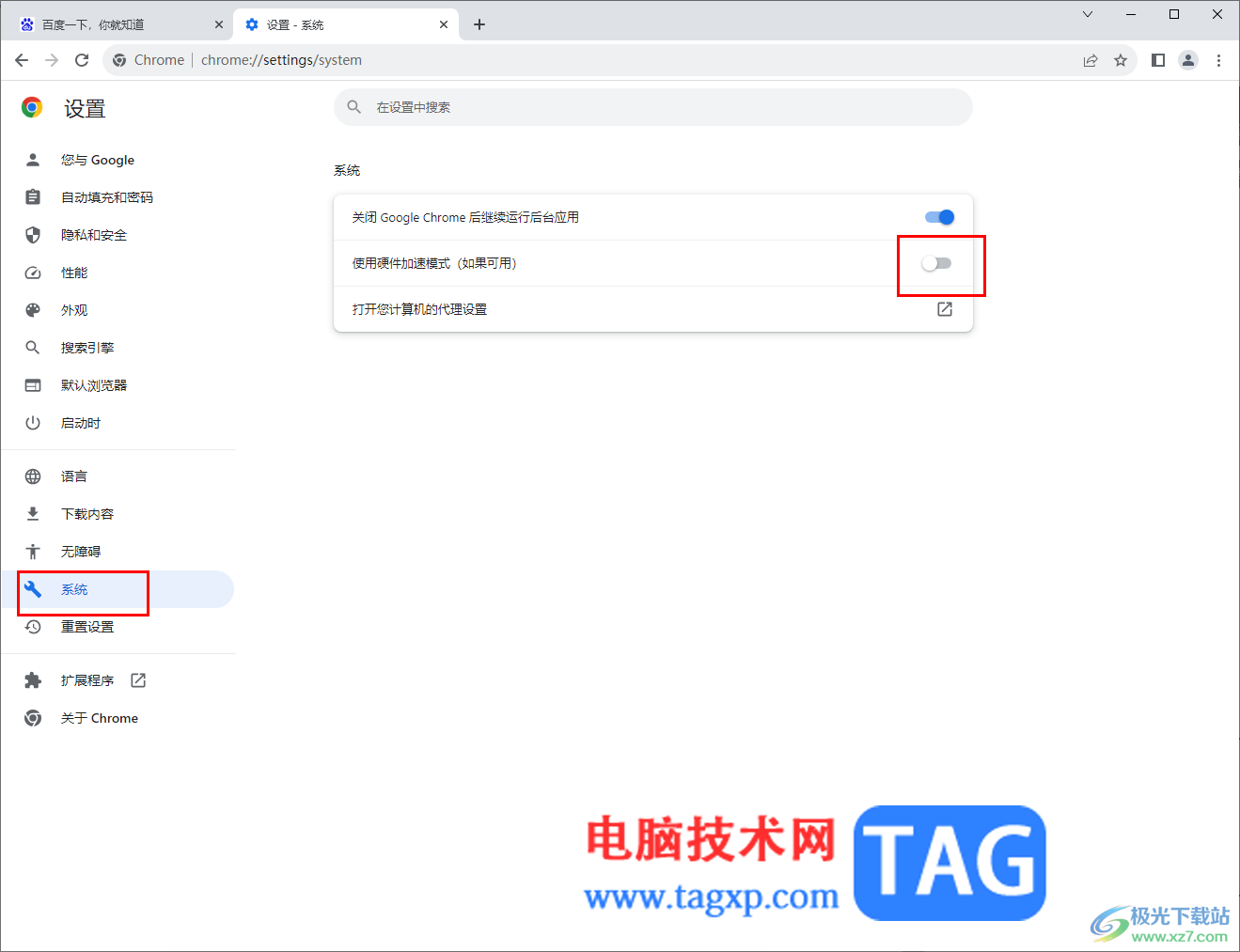
3.随后在页面的顶部地址栏的位置,输入【chrome://flags】,并且回车键搜索。
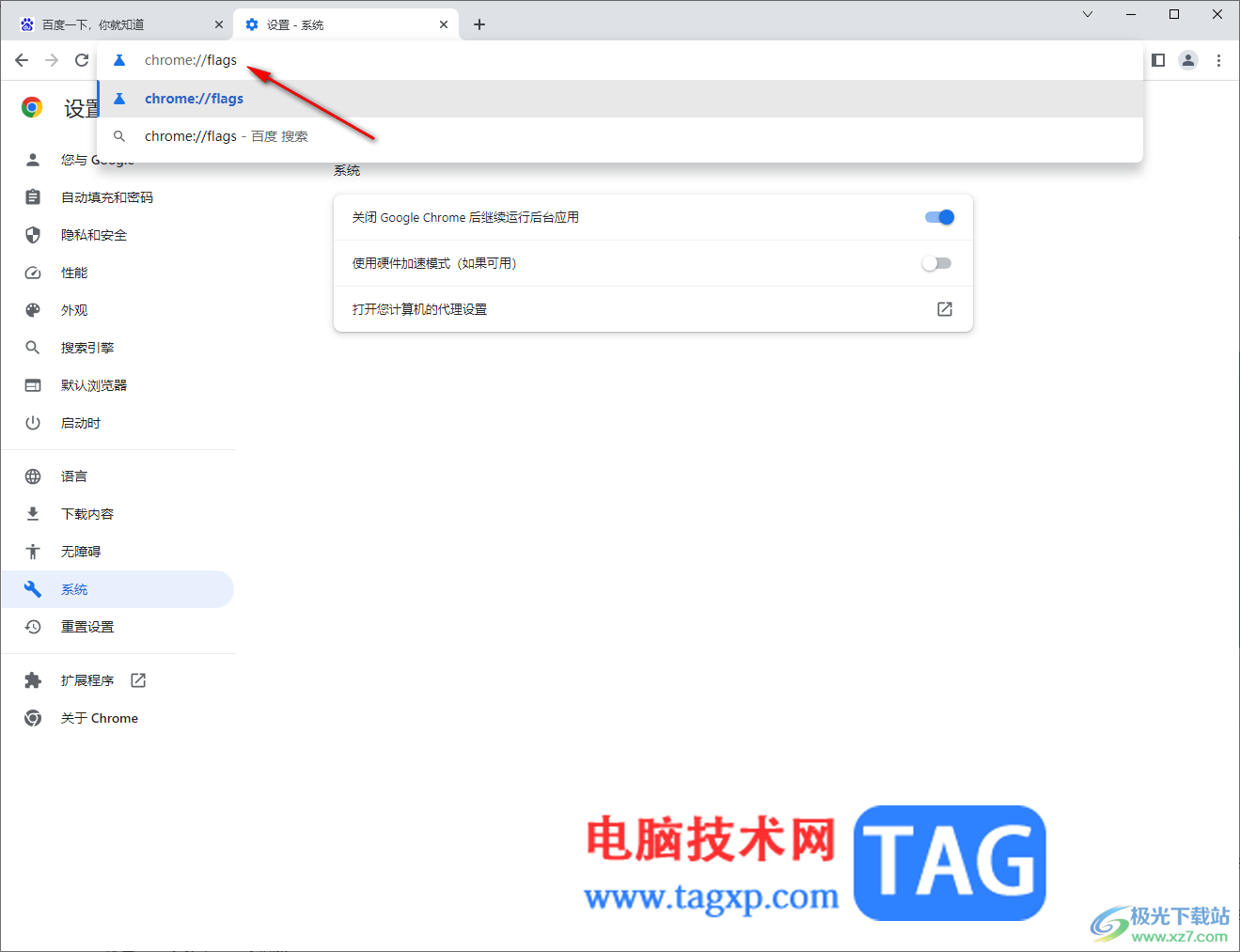
4.进入到页面中之后,在页面上的搜索框中输入【gpu】,之后在页面上会自动弹出相关的选项,找到【GPU rasterization】 【Accelerated 2D canvas】。
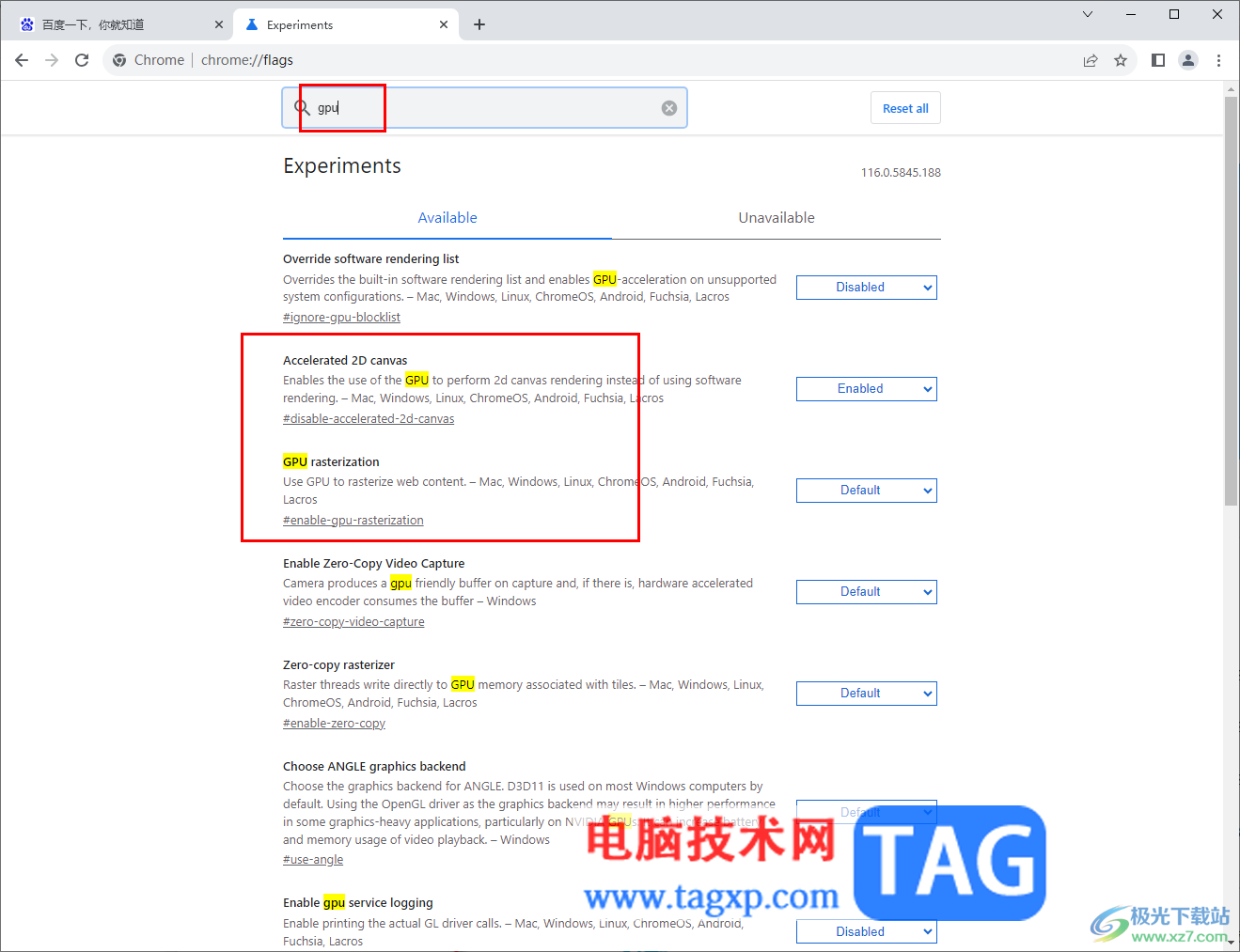
5.将这两个功能后面的选项中设置为【Disabled】,然后将右下角的【relaunch】按钮进行点击保存设置。
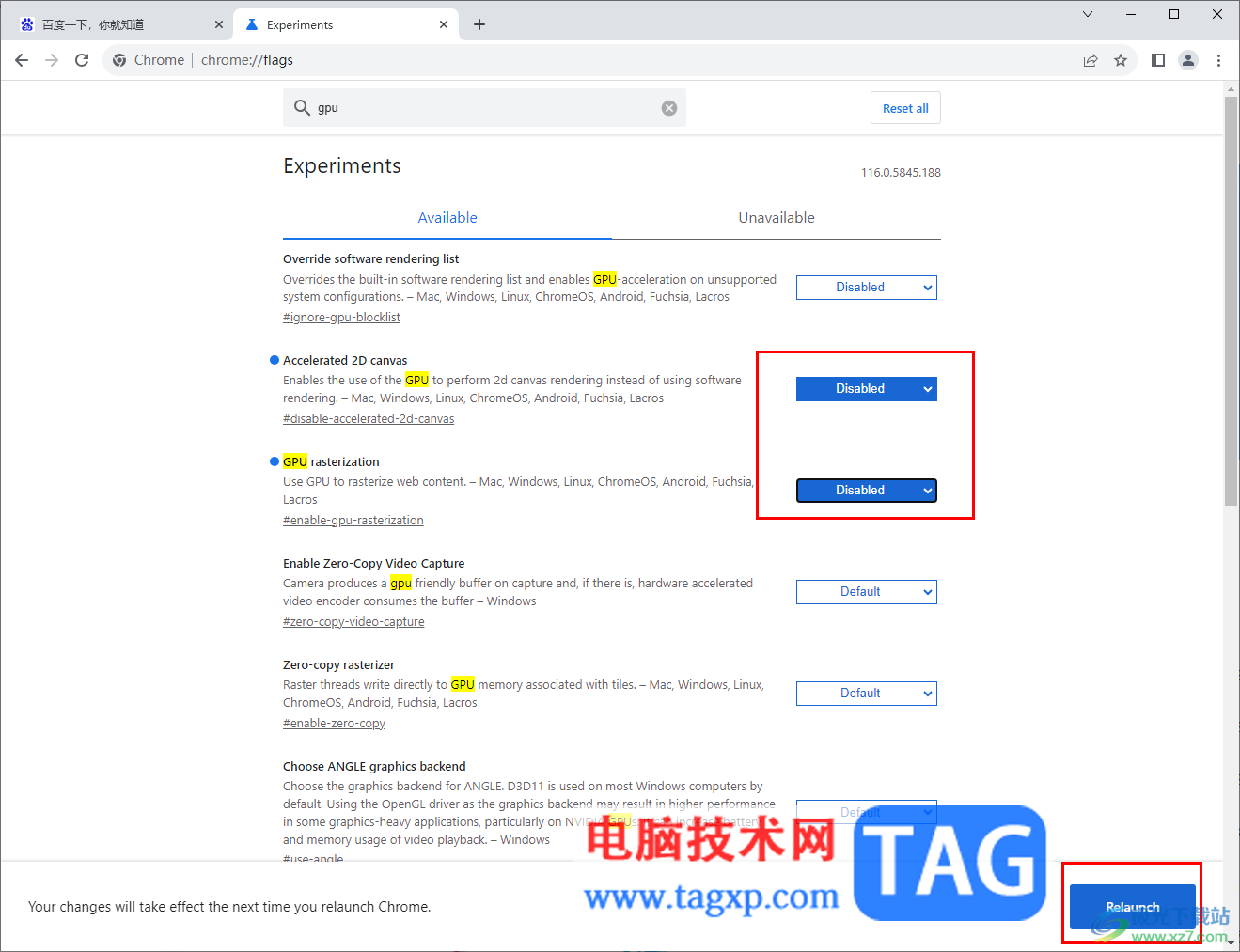
6.最后,再次进入到设置页面中,然后在【隐私与安全】的设置页面下,将【安全】选项点击进入。
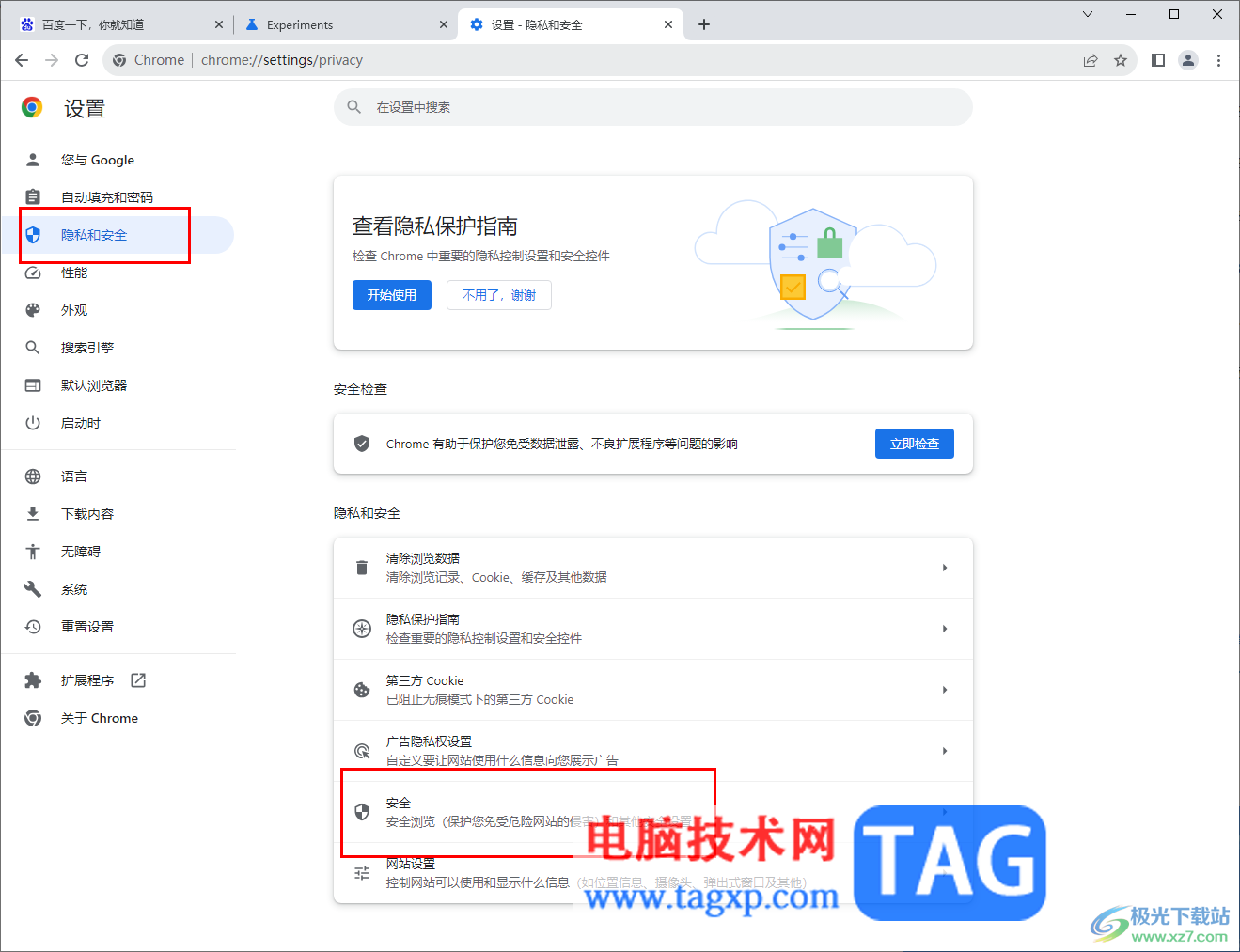
7.在打开的页面中,找到【使用安全dns】,勾选【使用】,设置为【自定义】,在下方的框中输入自己需要进行添加的dns链接即可,推荐使用阿里云的dns比较实用。
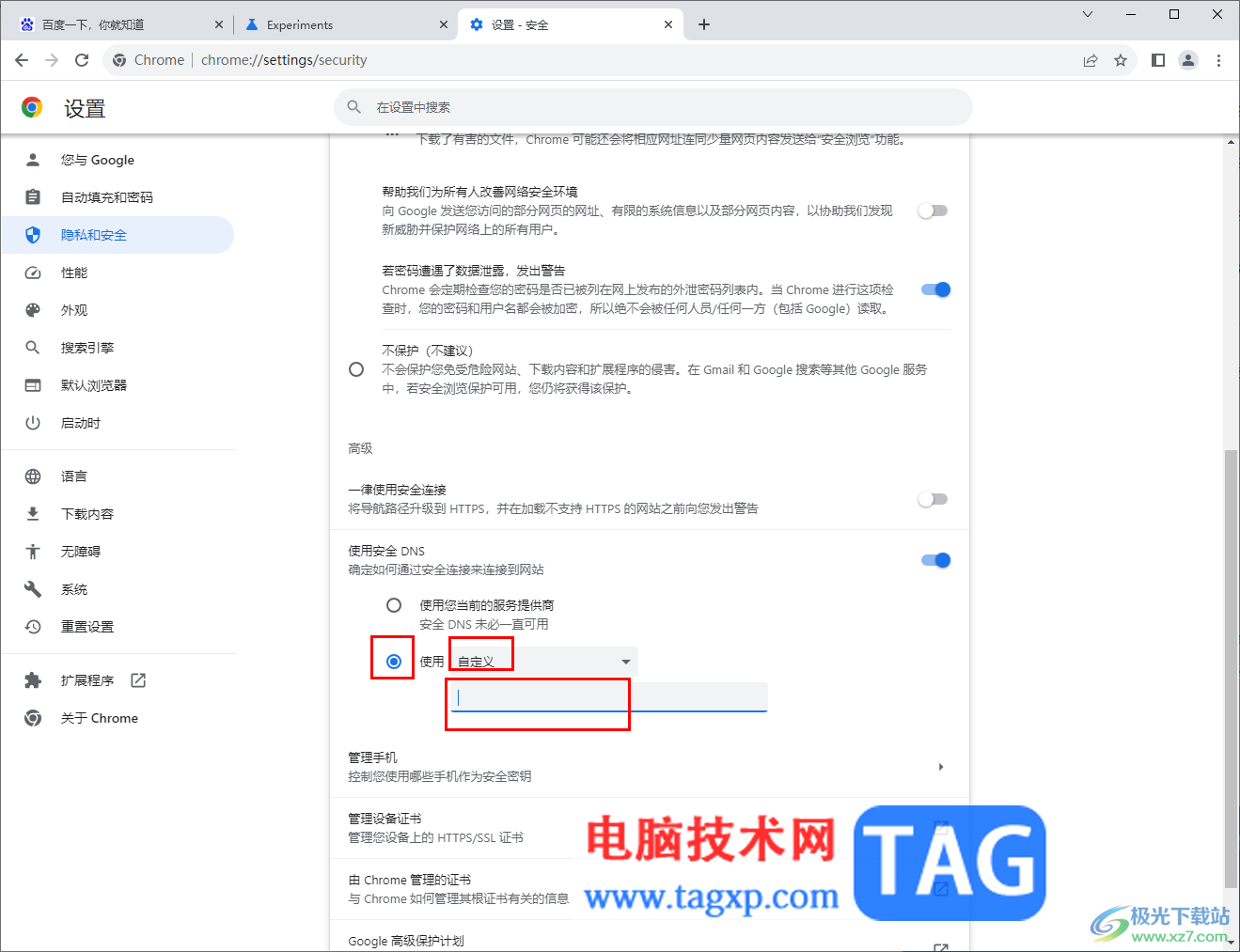
以上就是关于如何使用谷歌浏览器解决网页加载慢的具体操作方法,相信很多小伙伴都会遇到网页加载慢的问题,如果不是因为网络的问题,那么你可以通过以上的方法进行解决,方法操作起来比较简单,感兴趣的话可以操作试试。
 Dreamweaver新建站点的方法
Dreamweaver新建站点的方法
Dreamweaver这款软件通常被大家叫做DW软件,该软件对于编写代码是......
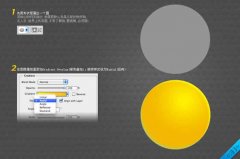 PS如何鼠绘没有采到蜂蜜卡通-PS鼠绘没有
PS如何鼠绘没有采到蜂蜜卡通-PS鼠绘没有
PS如何鼠绘没有采到蜂蜜卡通?下面是小编介绍PS鼠绘没有采到蜂......
 小米米家偏光太阳镜多少钱 小米米家ts尼
小米米家偏光太阳镜多少钱 小米米家ts尼
小米米家偏光太阳镜多少钱?小米米家推出了一款TS尼龙偏光太......
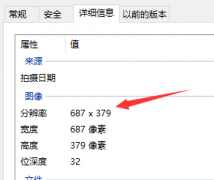 怎样修改一张图片的分辨率详细介绍
怎样修改一张图片的分辨率详细介绍
最近很多小伙伴问分辨率是不是越高越好,其实不然,分辨率高......
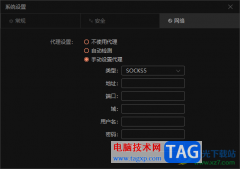 向日葵远程控制设置代理的方法
向日葵远程控制设置代理的方法
向日葵是当前十分热门的远程操作软件,大家可以通过该软件进......
很多小伙伴在使用Edge浏览器的过程中经常会需要浏览各种类型的网站,不同的网站所需的权限不同,需要访问的账户也不同,为了方便网站能够在访问时自动获取我们的工作或是个人资料,我...

还不会使用金山PDF将图片转换成pdf文件吗?其实非常简单,那么小编今天就向大家一起分享金山PDF将图片转换成pdf文件的方法,还不会的朋友可以来看看本篇文章哦,希望通过本篇教程的学习,...
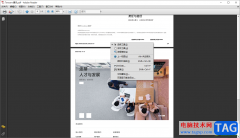
adobereader成为专业的PDF文件阅读器被大家所喜欢,这款软件可以对PDF文档进行旋转页面,设置自动保存文件的时间以及设置平滑文本等参数,但是有的小伙伴在使用该软件的过程中,由于操作失...
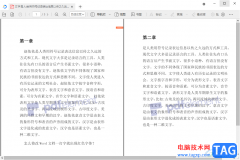
稻壳阅读器是一款十分便利的阅读器,我们可以将自己需要进行阅览的PDF文件添加到稻壳阅读器中进行阅读和标记,在阅读的过程中会将一些重要的内容进行批注标记出来,那么你可以通过下划...
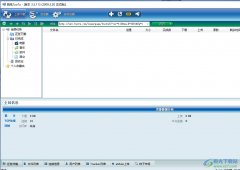
脱兔是一款高性能的绿色下载类软件,它支持多种文件类型的下载,并且下载速度快且效率高,可以分分钟完成文件的下载,所以脱兔软件深受用户的喜爱,成为他们常用的下载工具,当用户在...

GeoGebra几何画板是一款非常好用的数学软件,其中的功能非常强大,很多小伙伴都在诗人用。如果我们想要在GeoGebra几何画板中绘制圆形,小伙伴们知道具体该如何进行操作吗,其实操作方法是...

InDesign是一款热门的页面设计和出版软件,很适合从事印刷行业和设计行业的用户前来使用,为用户带来了不错的使用体验,并且深受用户的喜爱,当用户在使用InDesign软件时,会发现它不仅支...
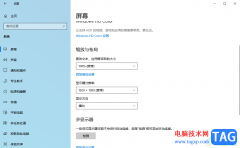
win10系统电脑平时大家都有在使用,在使用的过程中总是会遇到有些相关的问题出现,一些小伙伴觉得该电脑显示的字体太小了,想要将字体大小进行设置大一点,那么在哪里设置呢,其实我们...

sai是一款专业的数字绘图软件,它主要用来绘画和涂鸦,其中简单易用的界面和丰富的绘图工具,特别适合绘画爱好者来使用,能够帮助好绘制出不错的手稿或彩稿作品,因此sai软件受到了不少...
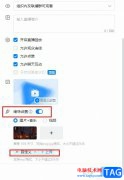
很多小伙伴在钉钉软件中开启直播时经常会需要提前进入直播间进行准备,然后等待观众到齐。在等待观众的过程中,我们可以设置暖场音乐提升直播氛围。有的小伙伴可能不知道该怎么自定义...
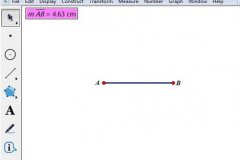
使用几何画板能绘制各种几何图形。那么操作几何画板过程里,若想作一条线段等于已知线段的话,应该如何操作呢?详细内容如下讲解。...
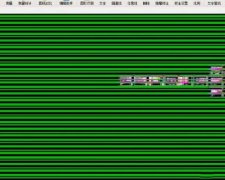
广联达CAD快速看图打开图纸有绿色条纹如何解决呢?这里小编就分享了广联达CAD快速看图打开图纸有绿色条纹的解决方法内容,有需要的朋友就跟小编一起来学习一下吧。...
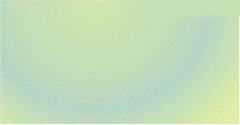
CDRrh 制作绿色春天立体字呢,话说不少用户都在咨询这个问题呢?下面就来小编这里看下CDR制作绿色时尚春天立体字教程吧,需要的朋友可以参考下哦。...

买东西最简单的就是看品牌,当然前提得是正品才行.品牌好价格高,但是质量有保证,买品牌产品无非就是图一个放心,那么在给电脑选择电源时,台式机电脑电源什么牌子好用一些呢?...

TreeMind树图是一款在线思维导图工具,其中最具特色的功能就是开启的ai功能,能够让用户实现一句话生成详实的思维导图,因此TreeMind树图深受用户的喜爱,当用户在使用的过程中,可以利用其...